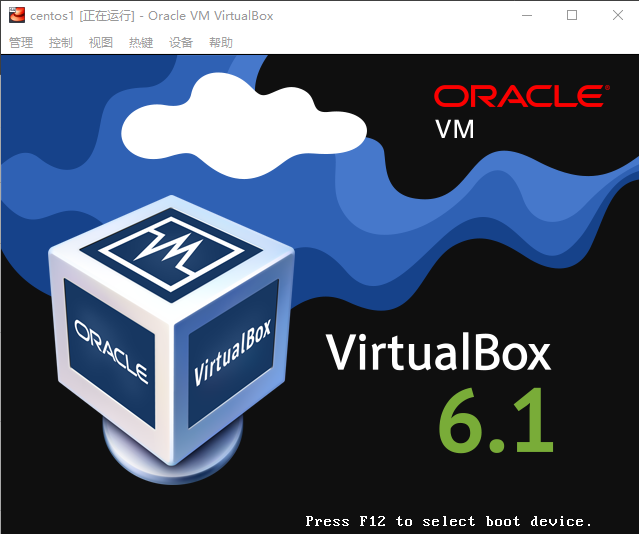
K8s-入门系列一(虚拟机配置)
一、背景 在容器和微服务时代关于为什么使用docker,k8s等技术以及他得优缺点都有哪些本次不做一一阐述,在各大网站都有相应介绍。本人学习路程全篇参考知乎大佬 K8S入门 本次采用Win10+VirtualBox6.1 + Centos8 的测试部署环境配置如下nameipgateway内存centos1172.16.24.48172.16.24.12gcentos0172.16.24.14
一、背景
在容器和微服务时代关于为什么使用docker,k8s等技术以及他得优缺点都有哪些本次不做一一阐述,在各大网站都有相应介绍。本人学习路程全篇参考知乎大佬 K8S入门
本次采用Win10+VirtualBox6.1 + Centos8 的测试部署环境配置如下
| name | ip | gateway | 内存 |
| centos1 | 172.16.24.48 | 172.16.24.1 | 2g |
| centos0 | 172.16.24.145 | 172.16.24.1 | 2g |
二、准备工具
1、Win10 系统 +1T硬盘 配置如下,另外需要开启虚拟化Hyper-v

2、下载VirtualBox6.1 进入 https://www.virtualbox.org/wiki/Downloads 选择6.1版本win版本下载到本地
3、下载Cetnos8镜像 进入 https://developer.aliyun.com/mirror/ 点击OS镜像,选择发行版为 centos,版本为8.4.2105(x86_64-boot)然后下载到本地
三、安装虚拟机
1、VirtualBox 使用管理员身份安装,安装目录随便选择
2、安装完后选择新建虚拟机centos_0,设置好名称,和内存大小-建议内存2G

3、创建虚拟硬盘

4、创建完后就可以启动了,启动的时候需要选择系统镜像,就是上面下载的Centos8的镜像文件。

选择完后就可以直接启动,在启动后,会进入虚拟机安装状态,中途由一些设置页面需要根据需要设置,例如(语言,用户名密码,网络等),在选择功能的时候有选择opsnSsl功能,需要选择,方便后面的ssh连接。
5、登录虚拟机后,关闭防火墙 https://www.cnblogs.com/superming/p/11315634.html
systemctl stop firewalld.service6、设置网络连接,本次采用网络桥接+DHCP模式自动获取ip,即虚拟机的ip和宿主机ip在一个网段内。

7、连接好后重启虚拟机,一般配置和重启后自动分配的ip不会变。通过xshell工具就能登录虚拟机。
8、centos_0 安装好后直接选择复制centos_1复制的时候,记得选择为所有网口重新设置mac地址。不然复制出来的虚拟机ip会一样。导致ssh登录有问题。

9、修改中国源:https://www.cnblogs.com/shu-sheng/p/12111830.html
四、测试
1、两个虚拟机安装好后,通过xshell登录进去后。可以互相ping通。
2、宿主机能ping通每个虚拟机,每个虚拟机也能通宿主机
3、宿主机能联网,ping 通 www.baidu.com
五、问题记录
1、设置固定ip ( https://blog.csdn.net/li93675/article/details/81175883)
2、虚拟机无法ping通外网 (https://blog.csdn.net/csdn690570213/article/details/104196873)
3、桥接模式无法联网(https://blog.csdn.net/scaleqiao/article/details/44206825)
更多推荐
 已为社区贡献5条内容
已为社区贡献5条内容









所有评论(0)